Con Audacity hai a disposizione un potente strumento per modificare e ottimizzare le tue registrazioni audio. In particolare, quando si tratta di dare più espressione o chiarezza alla voce attraverso effetti, vengono utilizzate diverse funzioni. In questo testo scoprirai come cambiare l'altezza del tono, regolare il volume e lavorare creativamente con effetti come Phaser e Wahwah.
Principali concetti da ricordare
- Il volume di una traccia audio può essere regolato facilmente.
- Esistono diverse opzioni per modificare l'altezza del tono.
- Gli effetti come Phaser e Wahwah possono creare interessanti variazioni sonore, ma dovrebbero essere usati con cautela.
Guida passo passo
Regolare il volume
Per aumentare il volume delle tue registrazioni audio in Audacity, è necessario avere precedentemente creato una traccia audio. Fai clic sul menu "Amplifica". Troverai questa opzione nella parte inferiore della finestra. Qui puoi aumentare il volume in modo rapido e semplice specificando un certo numero di decibel. Ad esempio, un valore di +6 dB rende la traccia audio significativamente più alta.
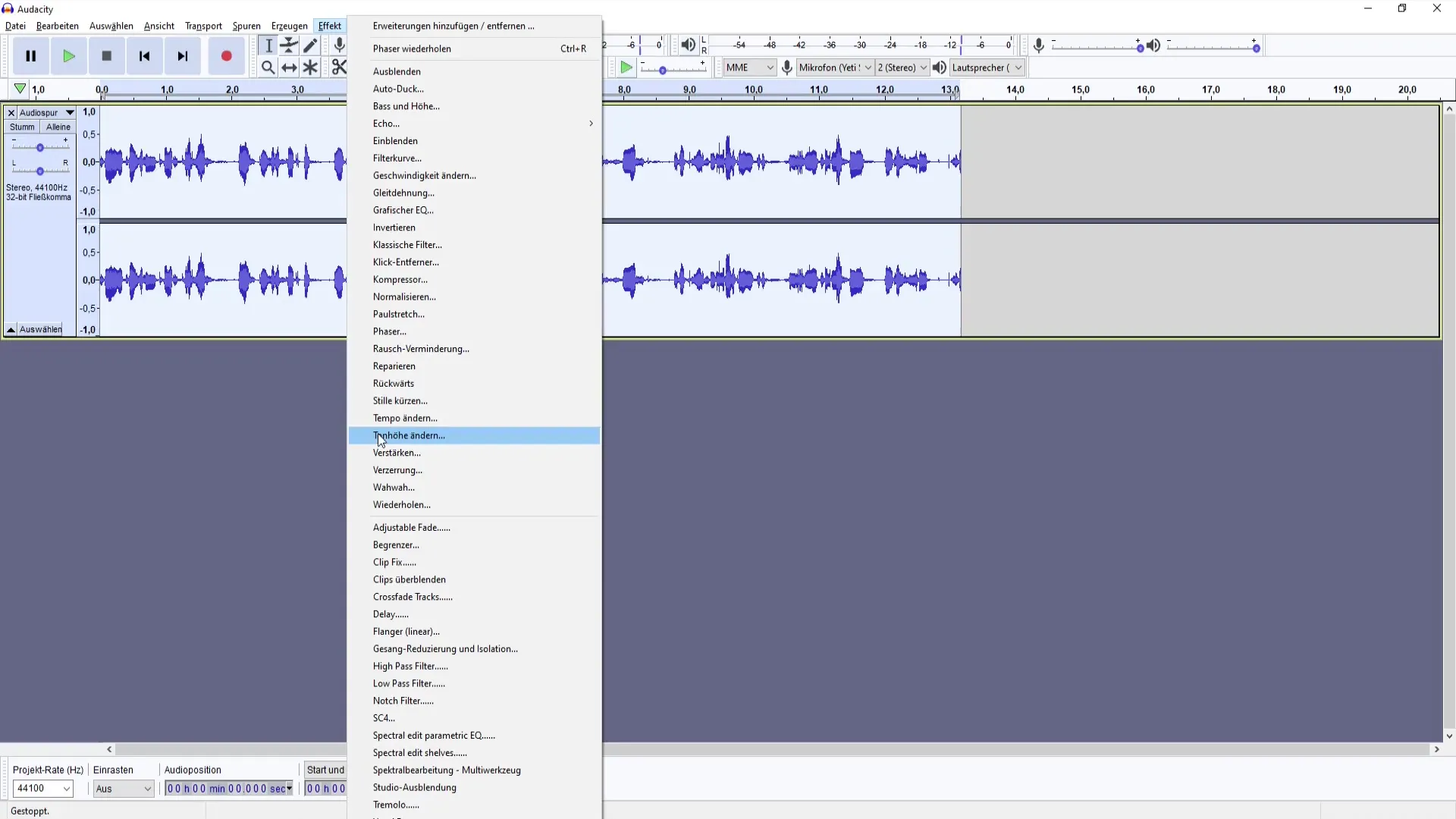
Fortunatamente Audacity ti consente di regolare il volume fino a +36 dB. Tieni presente che potresti incorrere in un sovraccarico per non essere vincolato al volume massimo del software. Con un'eccessiva amplificazione, c'è il rischio che l'audio venga sovramodulato. Dovresti testare l'effetto per verificare se si adatta al suono desiderato. I suoni sovramodulati possono risultare spiacevoli all'udito.

Cambiare l'altezza del tono
Il passaggio successivo è regolare l'altezza del tono. Vai alla voce di menu "Cambia tonalità". Qui puoi variare l'altezza del tono selezionando diverse note, come do, re, mi, fa, sol, la e si. Ad esempio, impostando l'altezza del tono su re3, modificherai significativamente il suono della registrazione. Puoi utilizzare l'immissione numerica o regolare i percentuali per ottenere la modifica desiderata.
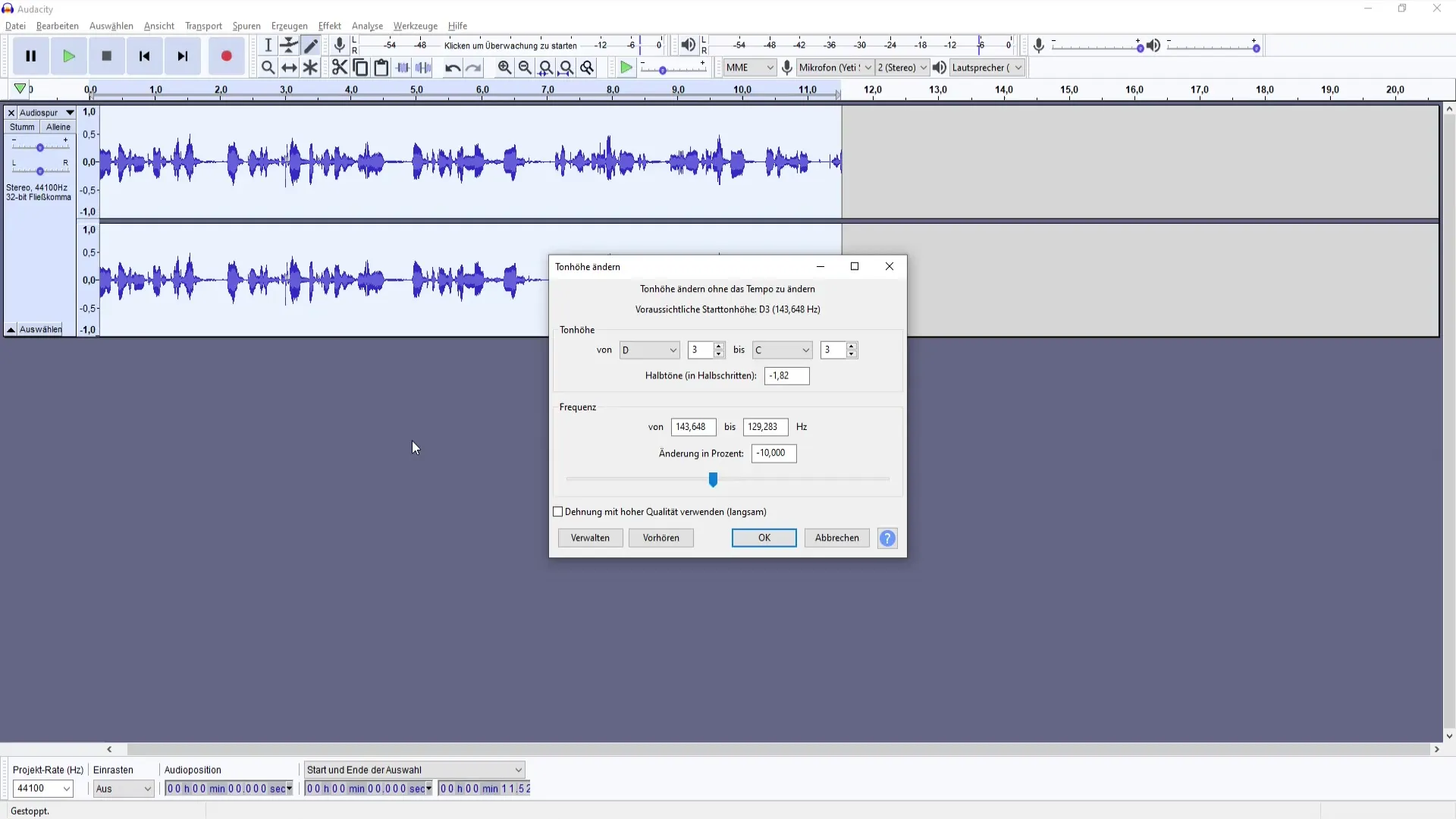
Un aspetto interessante della modifica dell'altezza del tono è che con piccole regolazioni puoi ottenere grandi risultati. Ad esempio, aumentando il percentuale della frequenza di +1 o +2, farai una notevole differenza nel suono. Tuttavia, una tonalità troppo alta potrebbe anche risultare svantaggiosa e rendere le voci poco naturali.
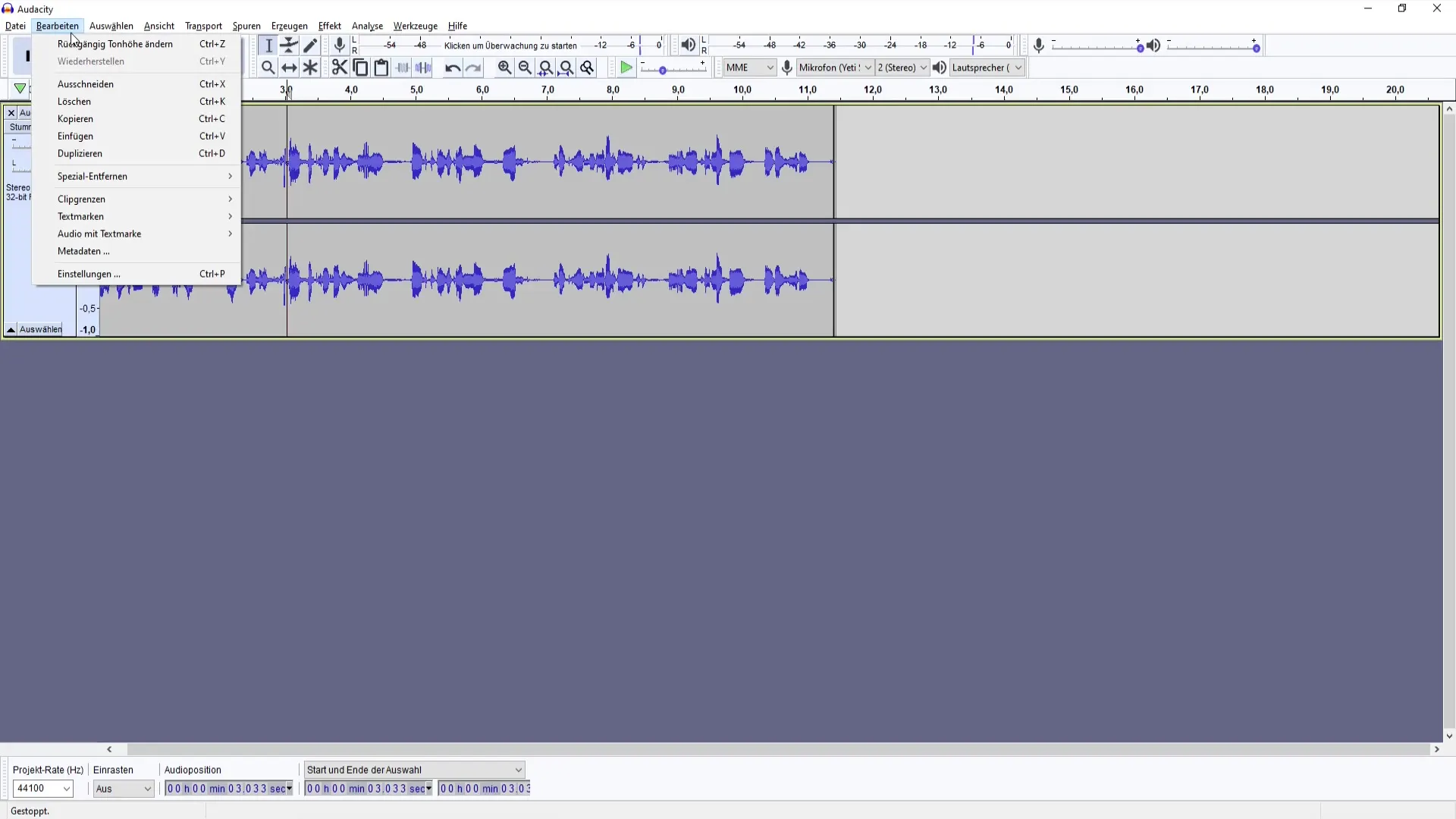
Applicare l'effetto Phaser
Ora passiamo a uno degli effetti più creativi: il Phaser. Questo effetto può creare suoni interessanti ed è un ottimo modo per dare più profondità alle tue registrazioni. Vai su Audacity nel menu "Phaser" e gioca con le diverse impostazioni. Le impostazioni predefinite ti offrono già una buona base per valutare la qualità del suono.
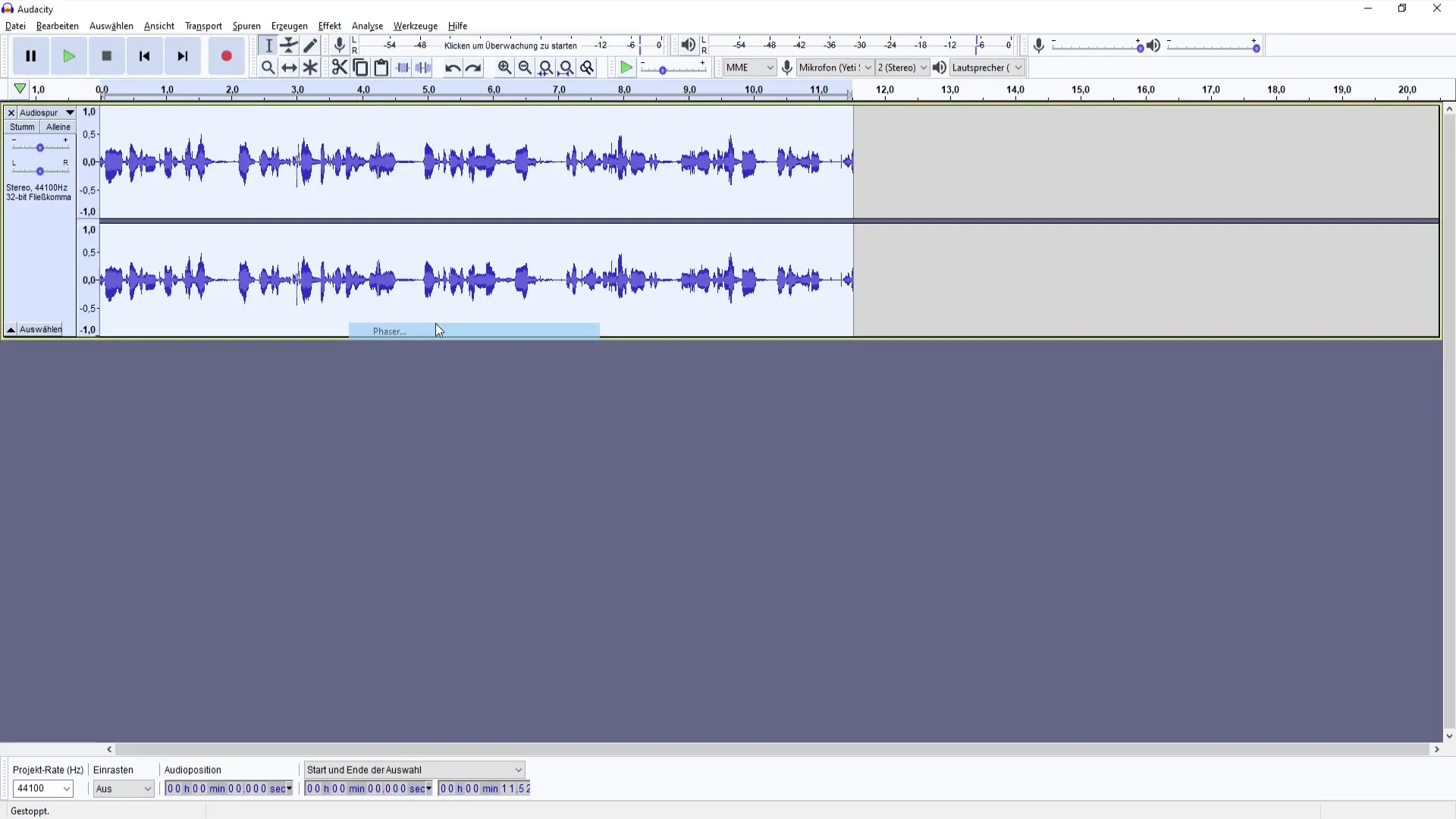
Ricorda che il Phaser spesso suona un po' nasale se le frequenze corrette non sono impostate. Sperimenta quindi con le impostazioni prima di decidere sulla versione definitiva. Ma attenzione: il Phaser è più adatto per applicazioni speciali e meno per la podcasting classica, dove chiarezza e nitidezza sono spesso prioritari.
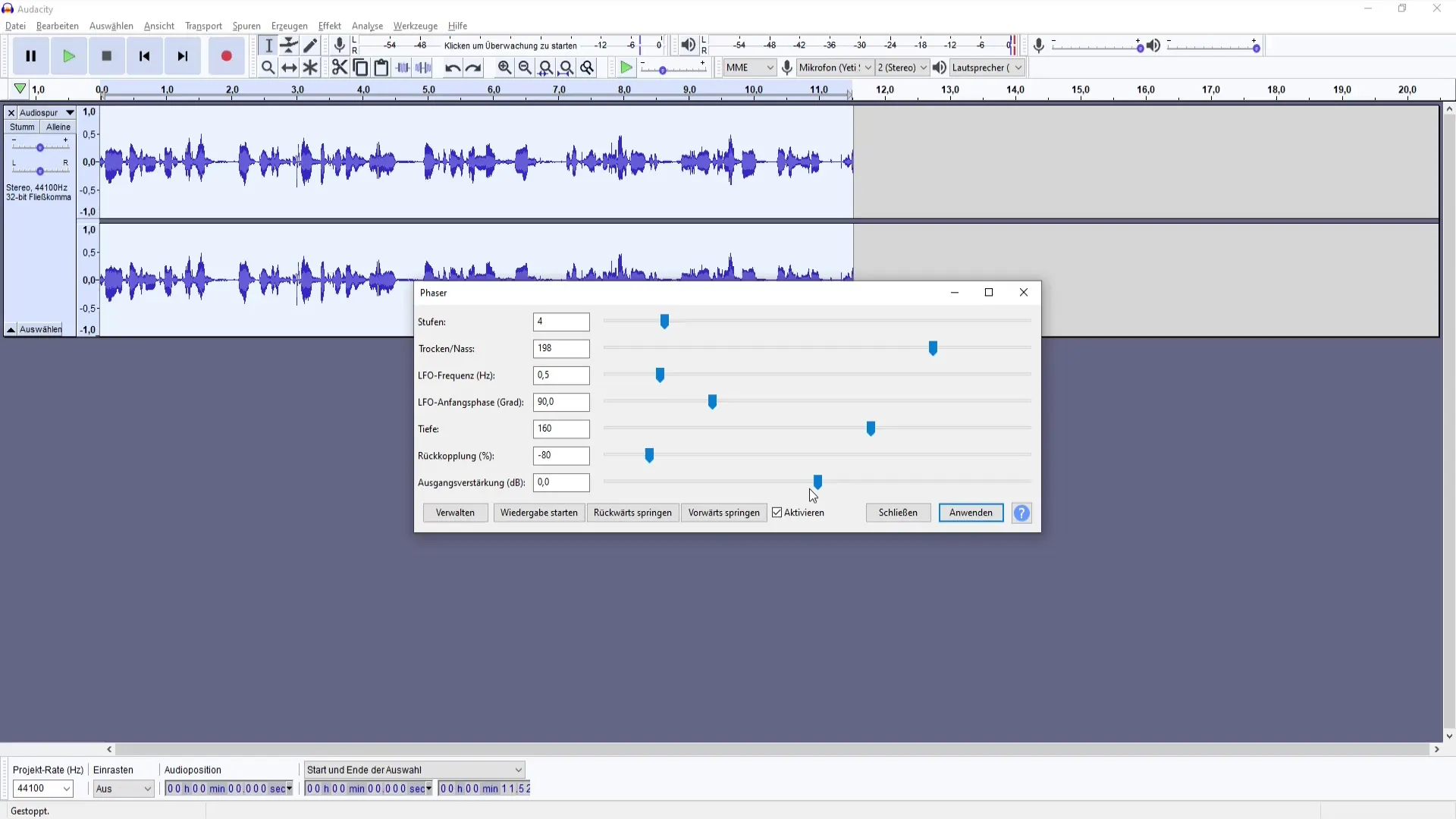
Provare l'effetto Wahwah
Simile al Phaser, c'è anche l'effetto Wahwah, che ti offre nuove possibilità sonore in modo giocoso. Seleziona l'effetto Wahwah nel menu e regola i diversi parametri, come profondità e risonanza. Questo effetto può essere fantastico per registrazioni musicali, ma fai attenzione a non esagerare, poiché potrebbe rendere rapidamente il suono poco naturale.
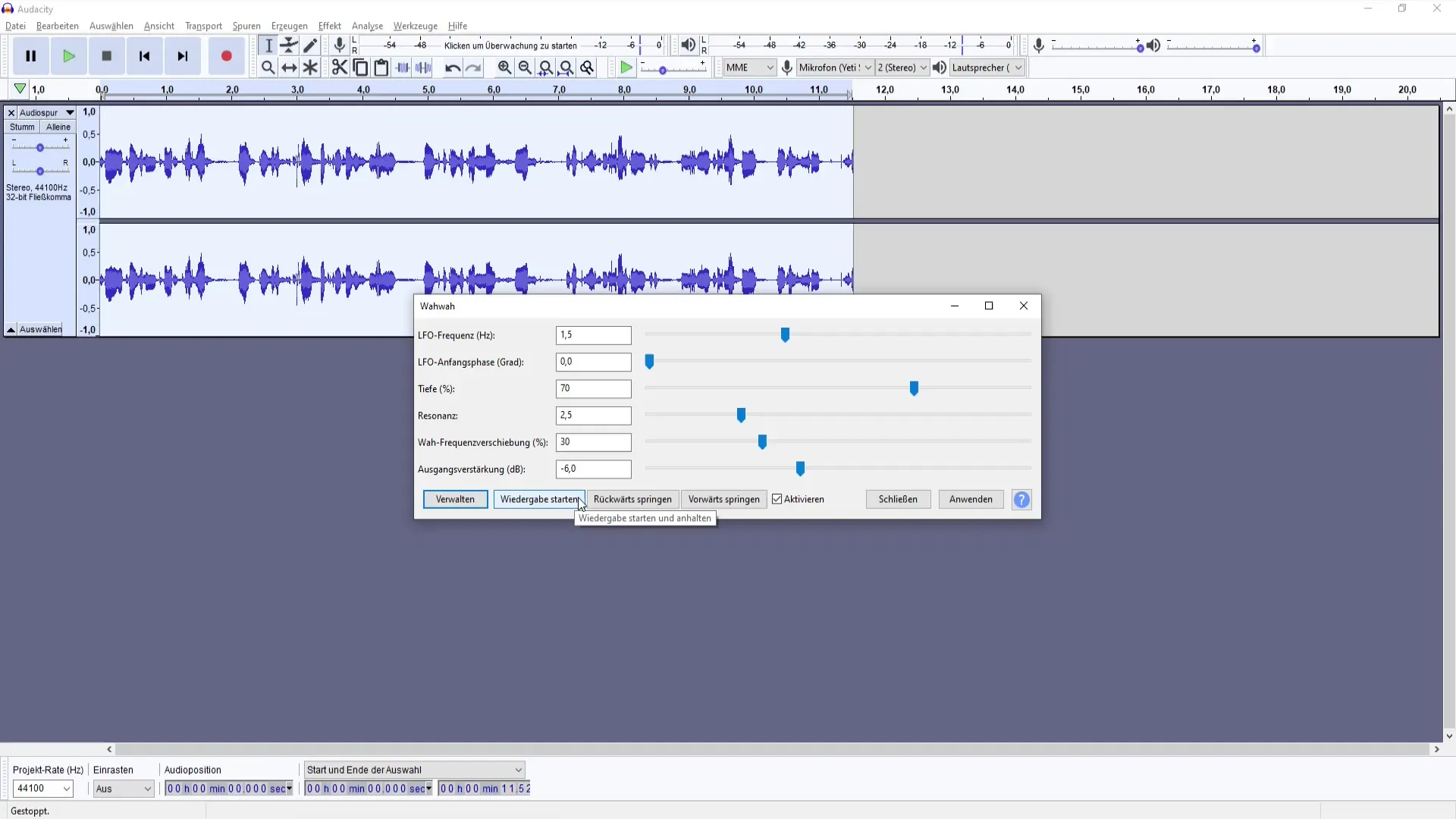
Facilmente l'effetto Wahwah nelle registrazioni audio può sembrare un gioco se non viene utilizzato con attenzione. Anche in questo caso, più tempo dedichi alla rifinitura dell'effetto, migliori saranno alla fine la profondità sonora desiderata.
Riepilogo
In questo tutorial hai imparato come regolare il volume delle tracce audio, cambiare l'intonazione e gestire creativamente effetti come Phaser e Wahwah. Ricorda che le impostazioni corrette sono cruciali per una registrazione audio di successo, quindi sperimenta e trova la tua combinazione perfetta.
Domande Frequenti
Come regolare il volume in Audacity?Puoi regolare il volume utilizzando lo strumento di amplificazione e specificando un certo numero di decibel.
Cosa succede se imposto il volume troppo alto?Se il volume è troppo alto, il suono può distorcere e diventare sgradevole. Ascolta sempre i risultati.
Come posso cambiare l'intonazione della mia registrazione?Utilizza la funzione "Cambia intonazione" e seleziona la nota desiderata o modifica la percentuale della frequenza.
Il Phaser è adatto per i podcast?Il Phaser può creare suoni interessanti ma spesso non è ideale per podcast chiari.
Come utilizzare l'effetto Wahwah in Audacity?Seleziona l'effetto Wahwah nel menu e regolalo per generare nuove dimensioni sonore, ma con cautela.

